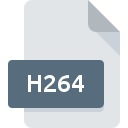
Filendelsen H264
H.264 Encoded Video Format
-
Category
-
Popularitet4 (47 votes)
Hvad er H264 fil?
Fil med H264-udvidelse indeholder video data kodet ved hjælp af H.264 komprimeringsstandard. Normalt er det kun en MP4- fil. Dette format bruges ofte af forskellige specialiserede enheder - digitalkameraer, dvd-optagere med høj opløsning osv. H.264-kodningsstandard blev officielt accepteret i 2003 som ISO MPEG-4 del 10-standard og efter ITU-T-navngivningskonventionen betegnet som AVC - Avanceret videokodning.
H.264 codec tillader kodning eller komprimering af en video, men sådan fil gemmes normalt i en defineret containerfil, og H264- filen følger således ikke et strengt defineret format. H264-filen kan være en RAW-data, der er kodet med H.264 og yderligere metadata, samt MP4-, AVI- eller MKV- filmbeholdere, der bruger H.264-standarden. H264-filer kan åbnes ved hjælp af næsten alle medieafspillere eller videoredigeringssoftware.
Programmer, der understøtter H264 filtypenavn
Den følgende liste indeholder programmer grupperet efter 3 operativsystemer, der understøtter H264 filer. Filer med suffix H264 kan kopieres til en hvilken som helst mobil enhed eller systemplatform, men det er muligvis ikke muligt at åbne dem ordentligt på målsystemet.
Programmer, der understøtter filen H264
 Linux
Linux Updated: 11/23/2019
Hvordan åbner jeg filen H264?
Der kan være flere årsager til, at du har problemer med at åbne H264-filer på et givet system. Heldigvis kan de mest almindelige problemer med H264 filer løses uden dybdegående it-viden, og vigtigst af alt i løbet af få minutter. Vi har udarbejdet en liste over dem, der vil hjælpe dig med at løse dine problemer med H264 filer.
Trin 1. Installer Windows Media Player software
 Den vigtigste og hyppigste årsag, der forhindrer brugere fra at åbne H264 filer, er, at intet program, der kan håndtere H264 filer, er installeret på brugers system. Den mest indlysende løsning er at downloade og installere Windows Media Player eller en til de nævnte programmer: QuickTime Player, Creator NXT Pro, VideoStudio Pro. Øverst på siden findes en liste, der indeholder alle programmer, der er grupperet baseret på understøttede operativsystemer. En af de mest risikofri metoder til download af software er ved hjælp af links fra officielle distributører. Besøg Windows Media Player website og download installationsprogrammet.
Den vigtigste og hyppigste årsag, der forhindrer brugere fra at åbne H264 filer, er, at intet program, der kan håndtere H264 filer, er installeret på brugers system. Den mest indlysende løsning er at downloade og installere Windows Media Player eller en til de nævnte programmer: QuickTime Player, Creator NXT Pro, VideoStudio Pro. Øverst på siden findes en liste, der indeholder alle programmer, der er grupperet baseret på understøttede operativsystemer. En af de mest risikofri metoder til download af software er ved hjælp af links fra officielle distributører. Besøg Windows Media Player website og download installationsprogrammet.
Trin 2. Kontroller versionen af Windows Media Player og opdater om nødvendigt
 Du har stadig ikke adgang til H264 filer, selvom Windows Media Player er installeret på dit system? Sørg for, at softwaren er opdateret. Nogle gange introducerer softwareudviklere nye formater i stedet for det, der allerede understøtter sammen med nyere versioner af deres applikationer. Årsagen til at Windows Media Player ikke kan håndtere filer med H264 kan være at softwaren er forældet. Alle filformater, der blev håndteret helt fint af de tidligere versioner af det givne program, skal også være åbne ved hjælp af Windows Media Player.
Du har stadig ikke adgang til H264 filer, selvom Windows Media Player er installeret på dit system? Sørg for, at softwaren er opdateret. Nogle gange introducerer softwareudviklere nye formater i stedet for det, der allerede understøtter sammen med nyere versioner af deres applikationer. Årsagen til at Windows Media Player ikke kan håndtere filer med H264 kan være at softwaren er forældet. Alle filformater, der blev håndteret helt fint af de tidligere versioner af det givne program, skal også være åbne ved hjælp af Windows Media Player.
Trin 3. Tildel Windows Media Player til H264 filer
Hvis problemet ikke er løst i det forrige trin, skal du knytte H264-filer til den nyeste version af Windows Media Player, som du har installeret på din enhed. Det næste trin bør ikke udgøre nogen problemer. Proceduren er ligetil og stort set systemuafhængig

Proceduren for at ændre standardprogrammet i Windows
- Vælg posten fra filmenuen, som du får adgang til ved at højreklikke på H264-filen
- Vælg
- Det sidste trin er at vælge indstilling levere katalogstien til den mappe, hvor Windows Media Player er installeret. Det eneste, der er tilbage, er at bekræfte dit valg ved at vælge Brug altid denne app til at åbne H264-filer og klikke på .

Proceduren for at ændre standardprogrammet i Mac OS
- Højreklik på filen H264 og vælg
- Find muligheden - klik på titlen, hvis den er skjult
- Vælg det relevante program på listen og bekræft ved at klikke på
- Der vises et meddelelsesvindue, der informerer om, at denne ændring vil blive anvendt på alle filer med H264-udvidelse. Ved at klikke på bekræfter du dit valg.
Trin 4. Sørg for, at H264-filen er komplet og fri for fejl
Hvis du fulgte instruktionerne fra de foregående trin, men problemet er stadig ikke løst, skal du verificere den pågældende H264-fil. Det er sandsynligt, at filen er beskadiget og derfor ikke kan få adgang til den.

1. Kontroller filen H264 for vira eller malware
Skulle det glædes, at H264 er inficeret med en virus, kan det være den årsag, der forhindrer dig i at få adgang til den. Skan straks filen ved hjælp af et antivirusværktøj, eller scan hele systemet for at sikre, at hele systemet er sikkert. H264 fil er inficeret med malware? Følg de trin, der er foreslået af din antivirus-software.
2. Kontroller, om filen er beskadiget eller beskadiget
Modtog du den pågældende H264-fil fra en anden person? Bed ham / hende om at sende det en gang til. Filen er muligvis blevet kopieret forkert, og dataene mistede integriteten, hvilket forhindrer adgang til filen. Når du downloader filen med filtypenavnet H264 fra internettet, kan der opstå en fejl, der resulterer i ufuldstændig fil. Prøv at downloade filen igen.
3. Kontroller, om den bruger, du er logget på, har administratorrettigheder.
Der er en mulighed for, at den pågældende fil kun kan få adgang til af brugere med tilstrækkelige systemrettigheder. Skift til en konto, der har krævet privilegier, og prøv at åbne filen H.264 Encoded Video Format igen.
4. Kontroller, at din enhed opfylder kravene for at kunne åbne Windows Media Player
Hvis systemet er under høje belastninger, kan det muligvis ikke håndtere det program, du bruger til at åbne filer med H264 udvidelse. I dette tilfælde skal du lukke de andre applikationer.
5. Sørg for, at du har de nyeste drivere og systemopdateringer og programrettelser installeret
Opdateret system og drivere gør ikke kun din computer mere sikker, men kan også løse problemer med H.264 Encoded Video Format -fil. Forældede drivere eller software kan have forårsaget manglende evne til at bruge en perifer enhed, der er nødvendig til at håndtere H264 filer.
Filkonvertering H264
Filkonverteringer fra endelsen H264 til et andet format
- H264 til AVI
- H264 til 3G2
- H264 til BIK
- H264 til BNK
- H264 til DASH
- H264 til FLV
- H264 til MJPG
- H264 til MKV
- H264 til MOV
- H264 til MP3
- H264 til MP4
- H264 til MPEG
- H264 til VOB
- H264 til WEBM
- H264 til WMV
- H264 til XVID
- H264 til ASF
- H264 til DIVX
- H264 til H263
- H264 til M4V
- H264 til MXF
- H264 til M2TS
- H264 til M2V
- H264 til MPG
- H264 til H261
- H264 til MTS
- H264 til 3GP
Filkonverteringer fra et andet format til filen H264
- AVI til H264
- BIK til H264
- BNK til H264
- DASH til H264
- M4V til H264
- MJPG til H264
- MKV til H264
- MOV til H264
- VOB til H264
- WEBM til H264
- XVID til H264
- ASF til H264
- DIVX til H264
- FLV til H264
- H263 til H264
- MP3 til H264
- MP4 til H264
- MPEG til H264
- MXF til H264
- M2TS til H264
- M2V til H264
- MPG til H264
- 3G2 til H264
- H261 til H264
- WMV til H264
- 3GP til H264
- MTS til H264
- AVI til H264
- BIK til H264
- BNK til H264
- DASH til H264
- M4V til H264
- MJPG til H264
- MKV til H264
- MOV til H264
- VOB til H264
- WEBM til H264
- XVID til H264
- ASF til H264
- DIVX til H264
- FLV til H264
- H263 til H264
- MP3 til H264
- MP4 til H264
- MPEG til H264
- MXF til H264
- M2TS til H264
- M2V til H264
- MPG til H264
- 3G2 til H264
- H261 til H264
- WMV til H264
- 3GP til H264
- MTS til H264
Vil du hjælpe?
Hvis du har yderligere oplysninger om filendelsen H264, vil vi være taknemmelige, hvis du deler dem med brugerne af vores service. Brug formularen placeres her og sende os dine oplysninger, der bekymrer filen H264.

 Windows
Windows 








 MAC OS
MAC OS 

